Vil du lære at bruge konfigurere Zabbix SMS Notification Setup? I denne tutorial vil vi vise dig, hvordan du konfigurerer Zabbix til at sende SMS-beskeder, når en advarselsudløser aktiveres ved hjælp af et USB GSM-modem.
• Ubuntu version: 18.04
• Zabbix version: 3.4.12
• USB GSM-modem: DWM-221
Dette selvstudium fungerer kun, hvis du bruger et USB GSM-modem.
Vær forsigtig, nogle enheder ligner et USB-modem, men er USB-routere som DWR-910.
Hardwareliste:
I det følgende afsnit vises listen over udstyr, der bruges til at oprette denne Zabbix.
Hvert stykke hardware, der er anført ovenfor, kan findes på Amazon hjemmeside.
Zabbix Playlist:
På denne side tilbyder vi hurtig adgang til en liste over videoer relateret til Zabbix.
Glem ikke at abonnere på vores youtube kanal ved navn FKIT.
Zabbix Relateret Tutorial:
På denne side tilbyder vi hurtig adgang til en liste over tutorials relateret til Zabbix installation.
Selvstudium - Send SMS fra kommandolinjen
Først skal vi tilslutte USB GSM-modemet til den computer, der kører Ubuntu Linux.
Når du har tilsluttet USB GSM-modemmet, skal du kontrollere, om systemet har registreret enheden.
Brug følgende kommando til at kontrollere, om systemet har registreret USB GSM-modemmet.
# lsusb
Bus 002 Enhed 002: ID 8087:8001 Intel Corp.
Bus 002 Enhed 001: ID 1d6b:0002 Linux Foundation 2.0 rod hub
Bus 003 Enhed 005: ID 2001:a406 D-Link Corp. HER***
Systemet fandt ud af, at en USB-enhed fra Dlink var tilsluttet computeren.
Nu er vi nødt til at kontrollere, hvilken type enhed Linux-kernen tildelt enheden.
Brug følgende kommando til at kontrollere den type enhed, der er tildelt af systemet.
# dmesg
[ 615.241221] usb 3-1: USB-afbrydelse, enhedsnummer 4
[ 643.023683] usb 3-1: ny USB-højhastighedsenhed nummer 5 ved hjælp af xhci_hcd
[ 643.173168] usb 3-1: Ny USB-enhed fundet, idVendor=2001, idProduct=a406
[ 643.173169] usb 3-1: Nye USB-enhedsstrenge: Mfr=1, Product=2, SerialNumber=3
[ 643.173170] usb 3-1: Produkt: Mobil connect
[ 643.173171] usb 3-1: Producent: Mobil connect
[ 643.173172] usb 3-1: SerialNumber: 0123456789ABCDEF
[ 643.173939] usb-storage 3-1:1.0: DER blev fundet USB-masselagringsenhed
[ 643.174216] scsi host6: usb-storage 3-1:1.0
[ 644.188294] scsi 6:0:0:0: Direct-Access SD Storage 0000 PQ: 0 ANSI: 2
[ 644.188982] scsi 6:0:0:1: CD-ROM Mass Storage 0000 PQ: 0 ANSI: 2
[ 644.189313] sd 6:0:0:0: Vedhæftet scsi generisk sg1 type 0
[ 644.190462] sd 6:0:0:0: [sdb] Enhed ikke klar
[ 644.190465] sd 6:0:0:0: [sdb] Sense Key : Illegal Request [ [current] 644.190467] sd 6:0:0:0: [sdb] Tilføj. Esans: Ugyldig kommandohandlingskode
[ 644.190785] sr 6:0:0:1: [sr0] scsi-1 drev
[ 644.190915] sr 6:0:0:1: Vedhæftet scsi CD-rom sr0 ***
Systemet registrerede USB GSM-modemmet som en CDRom-enhed ved navn sr0.
Brug følgende kommando til at skubbe CDRom-enhedssnr.
# eject sr0
Efter skubbe den falske CDRom drev, vente 10 sekunder og bruge igen dmesg kommandoen.
# dmesg
[ 1270.366092] usb 3-1: Ny USB-enhed fundet, idVendor=2001, idProduct=7e19
[ 1270.366094] usb 3-1: Nye USB-enhedsstrenge: Mfr=1, Product=2, SerialNumber=3
[ 1270.366096] usb 3-1: Produkt: Mobil connect
[ 1270.366098] usb 3-1: Producent: Mobil connect
[ 1270.366099] usb 3-1: SerialNumber: 0123456789ABCDEF
[ 1270.367882] mulighed 3-1:1.0: GSM-modemkonverteringsprogrammet (1-port) blev fundet
[ 1270.368033] usb 3-1: GSM-modem (1-port) konverter nu er knyttet til ttyUSB0 ***HERE***
[ 1270.368183] mulighed 3-1:1.1: GSM-modemkonverteringsprogrammet (1-port) blev fundet
[ 1270.368299] usb 3-1: GSM modem (1-port) konverter nu er knyttet til ttyUSB1 ***HER ****
[ 1270.368437] mulighed 3-1:1.2: GSM-modemkonverteringsprogrammet (1-port) blev fundet
[ 1270.368541] usb 3-1: GSM modem (1-port) konverter nu er knyttet til ttyUSB2 ***HER ****
[ 1270.368681] mulighed 3-1:1.3: GSM-modemkonverteringsprogrammet (1-port) blev fundet
[ 1270.368787] usb 3-1: GSM-modem (1-port) konverter nu er knyttet til ttyUSB3 ***HER ****
Brug følgende kommandoer til at installere den nødvendige software.
# apt-get update
# apt install wvdial
Brug kommandoen wvdialconf til at registrere GSM-kommunikationen.
# wvdialconf
Scanner dine serielle porte for et modem.
ttyS0 < * 1 > : ATQ0 V1 E1 - mislykkedes med 2400 baud, næste forsøg: 9600 baud
ttyS0 < * 1 > : ATQ0 V1 E1 - mislykkedes med 9600 baud, næste forsøg: 115200 baud
ttyS0 < * 1 > : ATQ0 V1 E1 - og mislykkedes for på 115200, giver op.
Modem Port Scan < *1: > S1 S2 S3 S4 S5 S6 S7 S8
Modem Port Scan < *1 > : S9 S10 S11 S12 S13 S14 S15 S16
Modem Port Scan < *1 > : S17 S18 S19 S20 S21 S22 S23 S24
Modem Port Scan < *1 > : S25 S26 S27 S28 S29 S30 S31
ttyUSB0 < * 1 > : ATQ0 V1 E1 - mislykkedes med 2400 baud, næste forsøg: 9600 baud
ttyUSB0 < * 1 > : ATQ0 V1 E1 - mislykkedes med 9600 baud, næste forsøg: 9600 baud
ttyUSB0 < * 1 > : ATQ0 V1 E1 - og mislykkedes også på 115200, giver op.
ttyUSB1 < *1 > : ATQ0 V1 E1 -- OK
ttyUSB1 < *1 > : ATQ0 V1 E1 Z -- OK
ttyUSB1 < *1 > : ATQ0 V1 E1 S0=0 -- OK
ttyUSB1 < *1 > : ATQ0 V1 E1 S0=0 &C1 -- OK
ttyUSB1 < *1 > : ATQ0 V1 E1 S0=0 &C1 &D2 -- OK
ttyUSB1 < *1 > : ATQ0 V1 E1 S0=0 &C1 &D2 +FCLASS=0 -- OK
ttyUSB1 < *1 > : Modem-id: ATI - Producent:
ttyUSB1 < *1 > : Hastighed 9600: AT -- OK
ttyUSB1 < *1 > : Max hastighed er 9600; der skal være sikker.
ttyUSB1 < *1 > : ATQ0 V1 E1 S0=0 &C1 &D2 +FCLASS=0 -- OK
ttyUSB2 < *1 > : ATQ0 V1 E1 -- OK
ttyUSB2 < *1 > : ATQ0 V1 E1 Z -- OK
ttyUSB2 < *1 > : ATQ0 V1 E1 S0=0 -- OK
ttyUSB2 < *1 > : ATQ0 V1 E1 S0=0 &C1 -- OK
ttyUSB2 < *1 > : ATQ0 V1 E1 S0=0 &C1 &D2 -- OK
ttyUSB2 < *1 > : ATQ0 V1 E1 S0=0 &C1 &D2 +FCLASS=0 -- OK
ttyUSB2 < *1 > : Modem-id: ATI - Producent:
ttyUSB2 < *1 > : Hastighed 9600: AT -- OK
ttyUSB2 < *1 > : Max hastighed er 9600; der skal være sikker.
ttyUSB2 < *1 > : ATQ0 V1 E1 S0=0 &C1 &D2 +FCLASS=0 -- OK
ttyUSB3 < * 1 > : ATQ0 V1 E1 - mislykkedes med 2400 baud, næste forsøg: 9600 baud
ttyUSB3 < * 1 > : ATQ0 V1 E1 - mislykkedes med 9600 baud, næste forsøg: 9600 baud
ttyUSB3 < * 1 > : ATQ0 V1 E1 - og mislykkedes for på 115200, giver op.
Der blev fundet et modem på /dev/ttyUSB1.
Modemkonfiguration skrevet til /etc/wvdial.conf.
ttyUSB1: Hastighed 9600; init "ATQ0 V1 E1 S0=0 &C1 &D2 +FCLASS=0" ***HER***
ttyUSB2: Hastighed 9600; init "ATQ0 V1 E1 S0=0 &C1 &D2 +FCLASS=0" ***HER***
Her er en hurtig oversigt over, hvad wvdialconf kommandoen opdaget:
• Port ttyUSB1 ved hjælp af 9600-hastigheden og AT-kommunikationen er OK
• Port ttyUSB2 ved hjælp af 9600-hastigheden og AT-kommunikationen er OK
Nu ved vi, at en af følgende grænseflader kan arbejde for at sende SMS:
• Port ttyUSB1
• Port ttyUSB2
Brug følgende kommando til at installere Gammu-softwaren.
# apt-get install gammu
Brug kommandoen gammu-config til at konfigurere kommunikationen med GSM-modemmet.
# gammu-config
Her er den oprindelige Gammu konfiguration.

Her er den nye Gammu konfiguration.

Klik på gem mulighed for at afslutte din konfiguration.
I vores eksempel bruger vi følgende konfiguration:
• Port - /dev/ttyUSB2
• Tilslutning - på
• Synkroniser tid - Nej
Brug følgende kommando til at sende en SMS-besked:
# echo "Dragon Ball super is Awsome!" | gammu --sendsms TEXT 5521999998877
Hvis du vil have pause, skal du trykke på Ctrl+C...
Sende SMS 1 / 1 .... venter på netværket svar.. OK, meddelelsesreference=233
Hvis testen var en succes, du er god til at gå.
Hvis testen mislykkedes, skal du bruge kommandoen gammu-config og ændre ttyUSB2 til en anden ttyUSB-grænseflade.
Vi var i stand til at sende SMS som ROOT-bruger.
Nu skal vi være i stand til at sende SMS som Zabbix bruger.
Brug følgende kommando til at føje Zabbix-brugeren til gruppen Opkald.
# usermod -a -G dialout zabbix
# groups zabbix
zabbix : zabbix dialout
Brug følgende kommandoer til at oprette et script til at sende SMS-beskeder.
# mkdir /scripts
# touch /scripts/sms.sh
# vi /scripts/sms.sh
Her er indholdet af sms.sh fil.
#!/bin/bash
MODEM=/dev/ttyUSB2
NUMBER=$1
shift 1
TEXT=$*
echo -e -n "AT+CMGF=1 ]
5" > $MODEM
echo -e -n "AT+CMGS=\"$NUMBER\" ]
5" > $MODEM
echo -e -n "$TEXT ]
5" | cut -c1-150 | tr -d '\n' > $MODEM
echo -e -n "2" > $MODEM
echo To: $NUMBER
echo Text: $TEXT
echo SMS sent.
I vores eksempel konfigurerer vi USB-modemmet som /dev/ttyUSB2.
Log på som Zabbix-brugeren, og prøv at sende en SMS ved hjælp af følgende kommandoer:
# chmod 777 /scripts/sms.sh
# chown zabbix.dialout /scripts/sms.sh
# su zabbix
$ ./scripts/sms.sh 552199999999 Shingeki no Kyojin is a great manga!!!
Hvis du var i stand til at sende en SMS-besked ved hjælp af Zabbix-brugeren, kan du gå til næste afsnit af dette selvstudium.
Selvstudium - Opsætning af Zabbix SMS-meddelelse
Åbn din browser og indtast IP-adressen på din webserver plus / zabbix.
I vores eksempel blev følgende webadresse indtastet i browseren:
• http://35.162.85.57/zabbix
Brug standardbrugernavnet og standardadgangskoden på loginskærmen.
• Default Username: Admin
• Default Password: zabbix

Efter et vellykket login, vil du blive sendt til Zabbix Dashboard.

Få adgang til menuen Administration på dashboardskærmen, og vælg indstillingen Medietyper.

Find og klik på den mulighed, der hedder SMS.

På skærmbilledet MED SMS-egenskaber skal du angive følgende konfiguration.
• GSM-modem - Indtast USB GSM-modemgrænsefladen.
Her er det originale billede, før vores konfiguration.
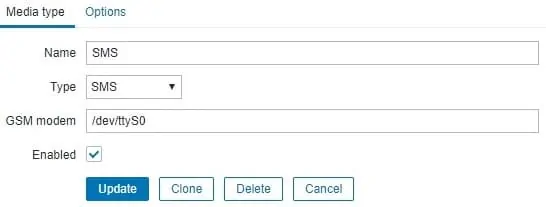
Her er det nye billede med vores konfiguration.
• GSM-modem - /dev/ttyUSB2
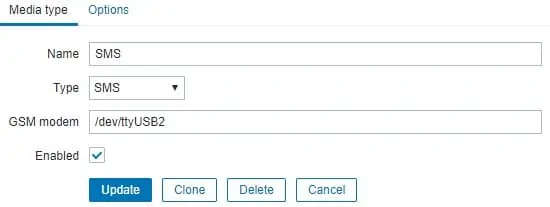
Klik på knappen Opdater.
Få adgang til menuen Konfiguration på dashboardskærmen, og vælg indstillingen Handling.

Find og indstillingen navngivet: Rapportér problemer til Zabbix-administratorer
For at aktivere denne handling skal du klikke på ordet Deaktiveret med rødt.

Det vil tænde ordet Aktiveret med grønt.

Dette vil konfigurere Zabbix til at sende SMS-beskeder til de brugere, der er medlemmer af Zabbix Administrator-gruppen.
Som standard er det kun brugeradministratoren, der er medlem af Zabbix-administratorgruppen.
Administratorbrugeren har som standard ikke knyttet noget telefonnummer til kontoen.
Nu skal vi knytte et telefonnummer til Admin-kontoen.
Log ind på Zabbix web interface som Admin bruger.
Få adgang til brugerprofilindstillingerne øverst til højre på skærmen.
På brugerprofilskærmen skal du åbne fanen Medier og tilføje en ny SMS-konfiguration.
Her er et billede med vores konfiguration.
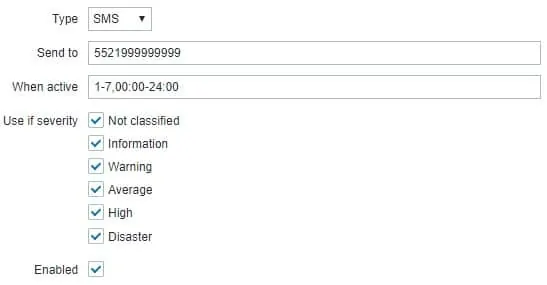
Her er en oversigt over Admin bruger SMS konfiguration.
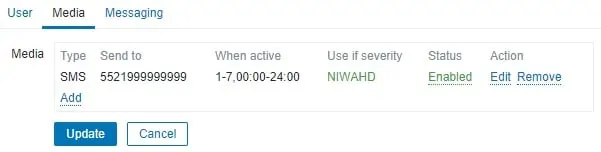
Tillykke! Du har konfigureret Sms-beskeden til Zabbix-serveren
Selvstudium - Test af Zabbix-meddelelse
Nu skal vi vise dig, hvordan du tester din udløsermeddelelseskonfiguration.
I vores eksempel vil vi skabe et falsk ICMP-problem.
Få adgang til menuen Konfiguration på dashboardskærmen, og vælg indstillingen Vært.

Klik på knappen Opret vært øverst til højre på skærmen.
På skærmbilledet Host-konfiguration skal du angive følgende oplysninger:
• Værtsnavn - TEST
• Synligt værtsnavn - TEST
• Ny gruppe - TEST
• Agent Interface - 5.5.5.5

Få adgang til fanen Skabeloner, og tilføj følgende skabelon.
• Skabelon modul ICMP Ping

Efter endt værtskonfiguration gå tilbage til Zabbix instrumentbrættet indledende skærm og vente 5 minutter.
Vent på, at ICMP-problemudløseren aktiveres.

Tag et kig på din telefon beskeder.
Kontroller, om Zabbix-serveren har sendt dig en SMS-meddelelse, der rapporterer dette problem.

Tillykke! Du har testet din Zabbix SMS-meddelelse.
